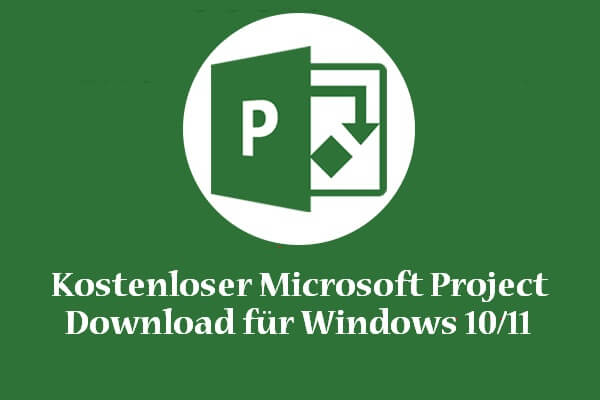Möchten Sie Microsoft Visual C++ auf Ihrem PC installieren? Dieser Artikel des MiniTool Partition Wizard beschreibt den Download- und Installationsprozess für Microsoft Visual C++, einschließlich des Compilers und der Laufzeitumgebung.
Microsoft Visual C++ Download und Installation
Microsoft Visual C++ (auch bekannt als Visual C++, MSVC, VC++ oder VC) ist das C++-Entwicklungstool von Microsoft mit einer integrierten Entwicklungsumgebung, die C, C++, CLI und andere Programmiersprachen bereitstellt.
Es integriert auch praktische Debugging-Tools wie die Windows Application Programming Interface (Windows-API), die DirectX-API für 3D-Animation und das Microsoft .NET Framework. Derzeit ist die neueste Version Microsoft Visual C++ 2022.
Wenn Sie die Microsoft Visual C++-Programmiertools herunterladen und installieren möchten, können Sie Microsoft Visual Studio herunterladen und installieren, das Ihnen bei der Installation von C++, Python, JavaScript/TypeScript oder Node.js helfen kann.
Der Ablauf ist wie folgt:
Schritt 1: Laden Sie Visual Studio von dieser Seite herunter. Führen Sie die Visual Studio-Installationsprogrammdatei aus.
Schritt 2: Passen Sie Ihre Installation an, indem Sie Workloads, einzelne Komponenten, Sprachpakete und Installationsorte auswählen.
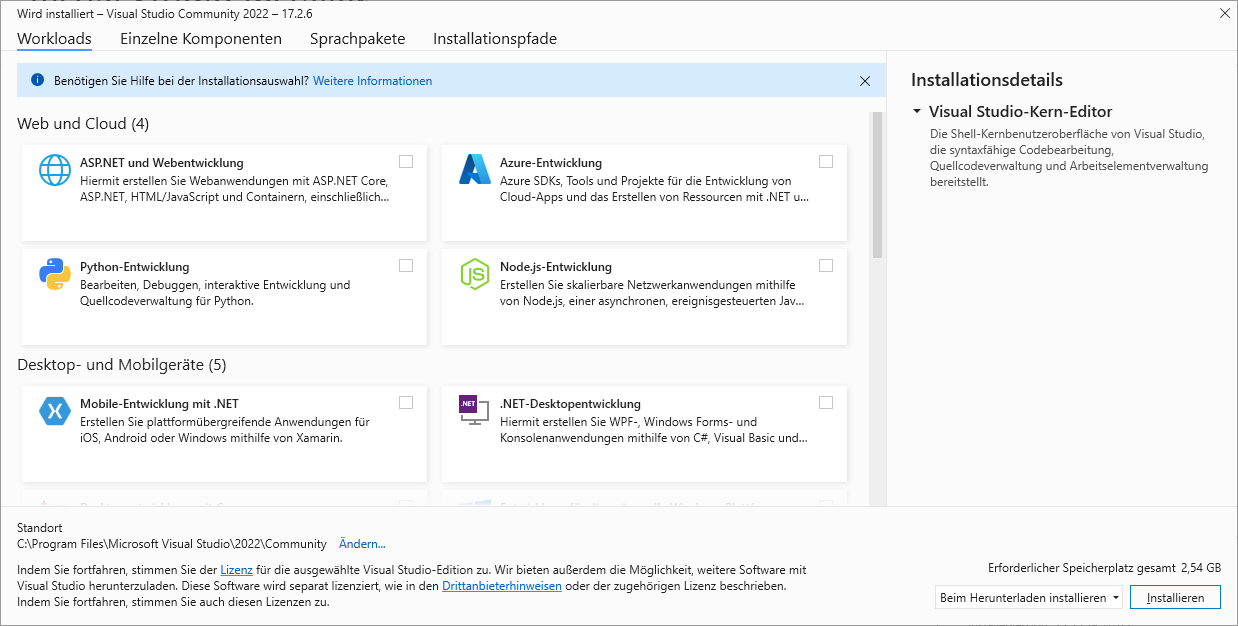
Gibt es ein Tool, mit dem Sie VC++ unabhängig installieren können? Die Antwort ist positiv. Das Tool ist Visual C++ Build Tools 2015. Um mehr zu erfahren, können Sie auf diese Seite klicken.
Behoben: Fehler „Microsoft Visual C++ 14.0 ist erforderlich“.
Microsoft Visual C++ Redistributable Package herunterladen und installieren
Wenn Sie Anwendungen auf Basis der Programmiersprache VC++ ausführen möchten, benötigt Ihr PC das entsprechende Microsoft Visual C++ Redistributable Package.
In der folgenden Tabelle sind die häufig verwendeten Microsoft Visual C++ Redistributable Packages aufgeführt.
32-Bit:
- Microsoft Visual C++ 2005 Redistributable Package (x86)
- Microsoft Visual C++ 2008 Redistributable Package (x86)
- Microsoft Visual C++ 2010 Redistributable Package (x86)
- Microsoft Visual C++ 2012 Redistributable Package (x86)
- Microsoft Visual C++ 2013 Redistributable Package (x86)
- Microsoft Visual C++ 2015-2022 Redistributable Package (x86)
64-Bit:
- Microsoft Visual C++ 2005 Redistributable Package (x64)
- Microsoft Visual C++ 2008 Redistributable Package (x64)
- Microsoft Visual C++ 2010 Redistributable Package (x64)
- Microsoft Visual C++ 2012 Redistributable Package (x64)
- Microsoft Visual C++ 2013 Redistributable Package (x64)
- Microsoft Visual C++ 2015-2022 Redistributable Package (x64)
Visual Studio-Versionen seit Visual Studio 2015 verwenden dieselben Redistributable-Dateien.
Wenn Sie Microsoft Visual C++ 2015 Redistributable Package (x64)/(x86), Microsoft Visual C++ 2017 Redistributable Package (x64)/(x86), Microsoft Visual C++ 2019 Redistributable Package (x64)/(x86) oder Microsoft Visual herunterladen möchten C++ 2022 Redistributable Package (x64)/(x86), klicken Sie einfach auf den letzten Link.
Nachdem Sie das Microsoft Visual C++ Redistributable Package heruntergeladen haben, können Sie es einfach per Doppelklick ausführen. Folgen Sie dann dem Assistenten, um die Laufzeitumgebung zu installieren.
Kann Microsoft Visual C++ 2015 nicht installieren? – Hier sind 6 Korrekturen
Fazit
Wenn Ihre App das Microsoft Visual C++ Redistributable Package erfordert, müssen Sie es herunterladen. Wenn auf Ihrem PC viele verschiedene Microsoft Visual C++ Redistributable Packages installiert sind, deinstallieren Sie bitte keines davon, weil verschiedene Anwendungen von verschiedenen Paketen abhängen.
MiniTool bietet MiniTool Partition Wizard, um Ihnen bei der Verwaltung Ihrer Festplatte zu helfen. Damit können Sie ganz einfach Speicherplatz bereinigen, Ihr System sichern, Ihr Betriebssystem migrieren und so weiter. Abgesehen von dieser Software bietet Ihnen MiniTool auch andere Tools wie MiniTool Power Data Recovery, MiniTool ShadowMaker, MiniTool MovieMaker usw. Sie können es von der offiziellen MiniTool-Website herunterladen.
Kann man Microsoft Visual C++ deinstallieren? Holen Sie sich jetzt die Antwort